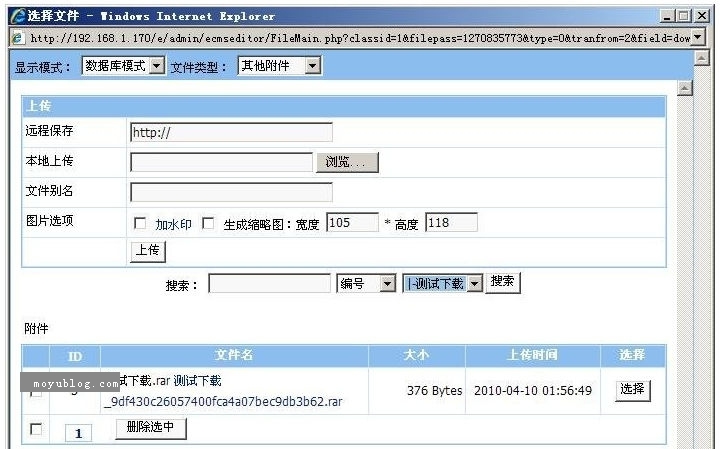【WPS办公】WPS表格技巧—利用随机函数生成随机编号
发布时间:2020-09-17
WPS表格技巧—利用随机函数生成随机编号,我们在利用 和Excel表格进行日常办公的时候,经常需要表格为我们完成很多事情,比如我们在公司当中开年会的时候,经常需要制作抽奖的软件,或者为员工添加随机编号,那么在 和Excel表格当中,能否完成呢?当然可以,今天我们就来教大家如何利用函数来给员工设置随机编号,具体怎么操作呢?一起来学习一下吧!,首先我们看到如下表格,我们需要在旁边的单元格当中为人员添加随机编号。 ,
,在这里我们需要运用到RANDBETWEEN函数来解决这一问题,我们看到在单元格当中输入的函数括号当中,提示我们需要输入最小整数和最大整数。,,
,如下图所示,我们将人员的随机编号范围设置在1到100之间。,,
,单击回车,我们看到所有人员都已经被随机编排了1到100之间的编号。,,
,当然,这个编号还是可以随意变动的,我们只需要按住键盘当中的F9键就可以再次随机变换。,,
,那么,在 和Excel表格当中利用函数来给员工设置随机编号的方法是不是非常简单呢?你学会了吗?,,
- 话题列表
- 推荐阅读
-
- 优质推荐
全站搜索